BSoD hatasını çözmek için uzmanlarca test edilmiş yöntemleri keşfedin
- Hata 0x0000012b, kötü amaçlı yazılım bulaşması, bozuk sistem dosyaları, güncel olmayan sürücüler veya hatalı Windows Update nedeniyle oluşabilir.
- Bunu düzeltmek için sürücüleri güncellemeniz veya yeniden yüklemeniz, SFC ve CHKDSK taramaları yapmanız veya bir bellek testi yapmanız gerekir.
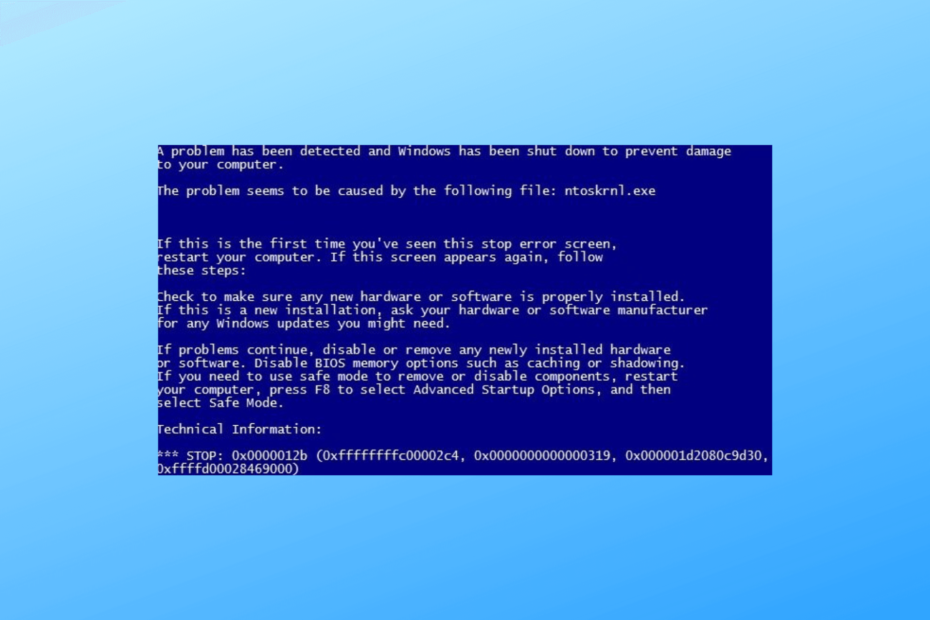
XİNDİRME DOSYASINI TIKLAYARAK KURULUM
- Fortect'i indirin ve yükleyin PC'nizde.
- Aracı başlatın ve Taramayı başlat sorunlara neden olan bozuk dosyaları bulmak için.
- sağ tıklayın Onarımı Başlat bilgisayarınızın güvenliğini ve performansını etkileyen sorunları gidermek için.
- Fortect tarafından indirildi 0 bu ay okuyucular
Bir hata kontrol koduyla Ölümün Mavi Ekranı (BSoD) ile karşılaştıysanız 0x0000012B, o zaman bu kılavuz yardımcı olabilir!
Bu sistem hatasını düzeltmek için bazı pratik çözümleri tartışacağız ve Windows PC'nizin kararlılığını geri yüklemek için mavi ekran hatasının üstesinden geleceğiz.
0x0000012B hata koduna ne sebep olur?
Bugcheck 0x0000012B BSoD (Ölümün Mavi Ekranı) hatası, aşağıdakiler de dahil olmak üzere çeşitli faktörlerden kaynaklanabilir:
- Bozuk sistem dosyaları – Kritik Windows sistem dosyaları bozuksa bu hatayı tetikleyebilir. Düzeltmek için, dosyaları onarmak üzere bir SFC taraması çalıştırmayı deneyin.
- Kötü amaçlı yazılım bulaşması – Makinenizde bulunan virüs, önemli dosyaları bozabilir veya silerek bu tür hatalara yol açabilir. kullanarak derin bir kötü amaçlı yazılım çalıştırın. antivirüs aracı.
- Uyumsuz sürücüler – Eski veya uyumsuz sürücüler, 0x0000012B BSoD dahil olmak üzere sistem hatalarına yol açabilir. Denemek sürücüleri güncelleme Tamir etmek için.
- Sorunlu Windows güncellemesi – Kötü bir Windows güncellemesi yüklediyseniz, bu hatayı alabilirsiniz. Düzeltmek için güncellemeyi kaldırmanız gerekir.
- Kayıt sorunları – Bozuk veya eksik kayıt defteri girdileri, bunun da dahil olduğu çeşitli sorunlara yol açabilir. çalıştırmayı dene kayıt defteri temizleme aracı Bu hatayı çözmek için.
Artık sorunun nedenlerini bildiğinize göre; ondan kurtulmak için çözümlere göz atalım.
0x0000012B hata kodunu nasıl düzeltebilirim?
Gelişmiş sorun giderme adımlarını uygulamadan önce aşağıdaki kontrolleri yapmayı düşünmelisiniz:
- PC'nizi yeniden başlatın.
- Windows bilgisayarınızın güncel olduğundan emin olun.
- Soruna neyin neden olduğunu kontrol etmek için güvenli moda geçin.
- Anakartınızdaki tüm bileşenlerin doğru şekilde oturduğundan emin olun.
- emin olun BIOS üretici yazılımı güncellendi.
- Tüm harici çevre birimlerini çıkarın.
Bu kontrolleri tamamladıktan sonra, sorunu çözme yöntemlerine geçelim.
1. SFC ve DISM taramalarını çalıştırın
- basın pencereler anahtar türü komutve tıklayın Yönetici olarak çalıştır.

- Bozuk dosyaları önbelleğe alınmış bir kopyayla değiştirmek için aşağıdaki komutu yazın ve tuşuna basın. Girmek:
sfc/scannow
- İşlemin tamamlanmasını bekleyin, Windows işletim sistemi görüntü dosyalarını geri yüklemek için aşağıdaki komutu kopyalayıp yapıştırın ve Girmek:
Dism /Çevrimiçi /Cleanup-Image /RestoreHealth
- DISM, bozulmayı düzeltmek için gereken dosyaları sağlamak için Windows Update'i kullanır; bittiğinde, bilgisayarınızı yeniden başlatın.
Ayrıca SFC taramalarının size bir ölçüde yardımcı olacağını ve tam olarak çözmeyebileceğini bilmelisiniz.
Ne mutlu ki, gerçek zamanlı izleme ve güvenilir onarım teknolojisine sahip özel bir sistem onarım aracıyla karmaşık Windows hatalarını düzeltebiliyorsunuz.
2. Diskte hata olup olmadığını kontrol edin
- basın pencereler anahtar türü komutve tıklayın Yönetici olarak çalıştır.

- Makinenizi hatalara karşı taramak ve bulunursa sorunları düzeltmek için aşağıdaki komutu yazın ve tuşuna basın. Girmek:
chkdsk / r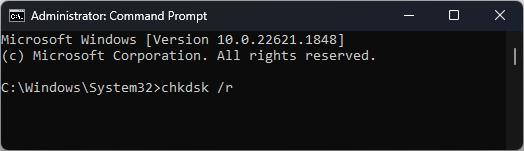
- İşlemin tamamlanmasını bekleyin ve değişiklikleri kaydetmek için bilgisayarınızı yeniden başlatın.
- basın pencereler anahtar türü Windows bellek tanılamave tıklayın Açık.
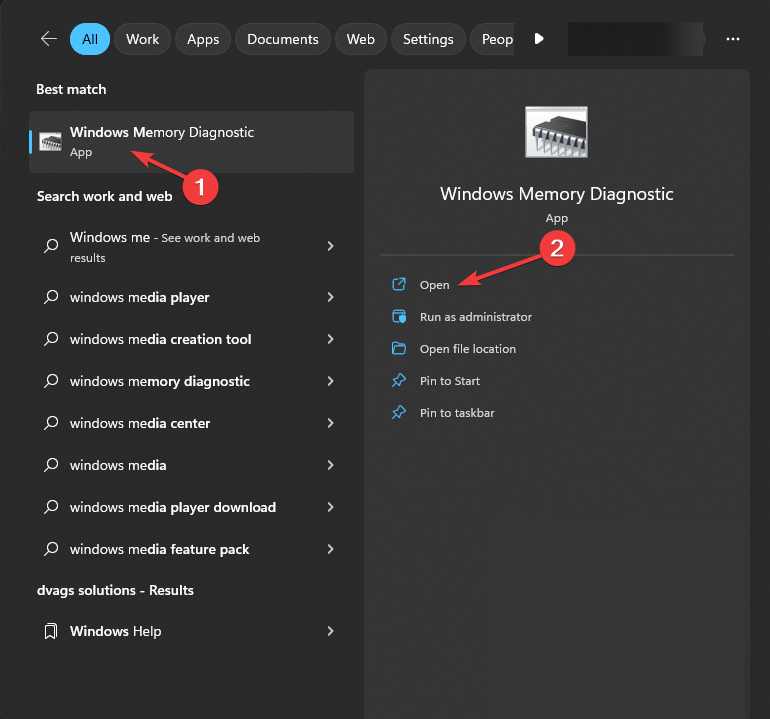
- Tıklamak Şimdi yeniden başlatın ve sorunları kontrol edin (önerilen).
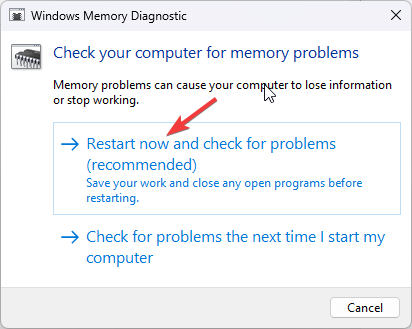
- Bilgisayar yeniden başlatılacak ve araç hata taraması yapacaktır.
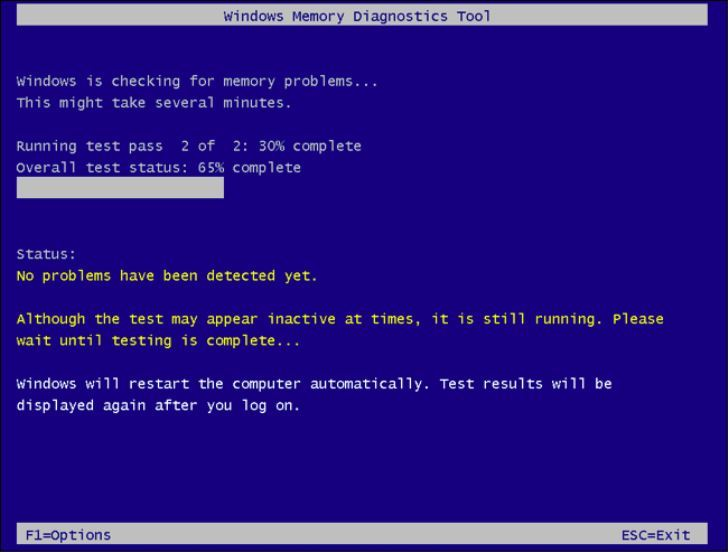
Test tamamlandıktan sonra PC'niz oturum açma ekranına önyükleme yapacaktır. Oturum açtıktan sonra test sonuçlarını görebilir veya göremiyorsanız Olay Görüntüleyiciyi kontrol edebilirsiniz.
Hata yoksa sonraki yönteme geçin. Ancak hatalar varsa, büyük olasılıkla hatalı bir RAM'e işaret eder, düzgün yerleştirildiğinden emin olun.
Bu sorunu çözmezse, hataları çözmek için RAM'i değiştirmeniz gerekir.
- Microsoft Purview fazla müdahaleci olabilir, BT yöneticileri aynı fikirde
- iCUE bir güncellemeden sonra çalışmıyor mu? 3 adımda düzeltin
- Makecab.exe Nedir ve Yüksek CPU Kullanımı Nasıl Düzeltilir
- Ekiplerde AADSTS51004 hatası: nasıl düzeltilir
- 0x80073cf6 Hata Kodu: 5 Adımda Nasıl Onarılır
4. Sürücüleri güncelleyin veya geri alın
4.1 Sürücüleri güncelleyin
- Basmak pencereler + BEN açmak için Ayarlar uygulama.
- git Windows güncellemeve tıklayın Gelişmiş seçenekler.
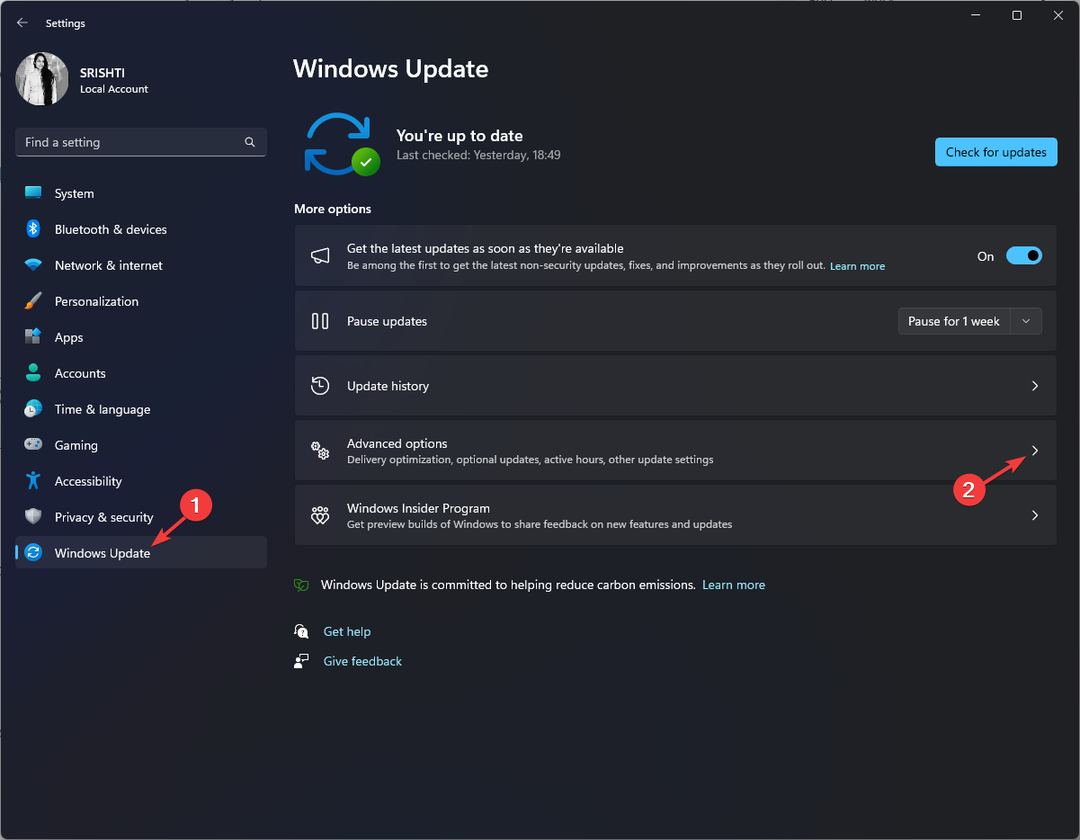
- Altında Ekstra seçenekler, tıklamak İsteğe bağlı güncellemeler.
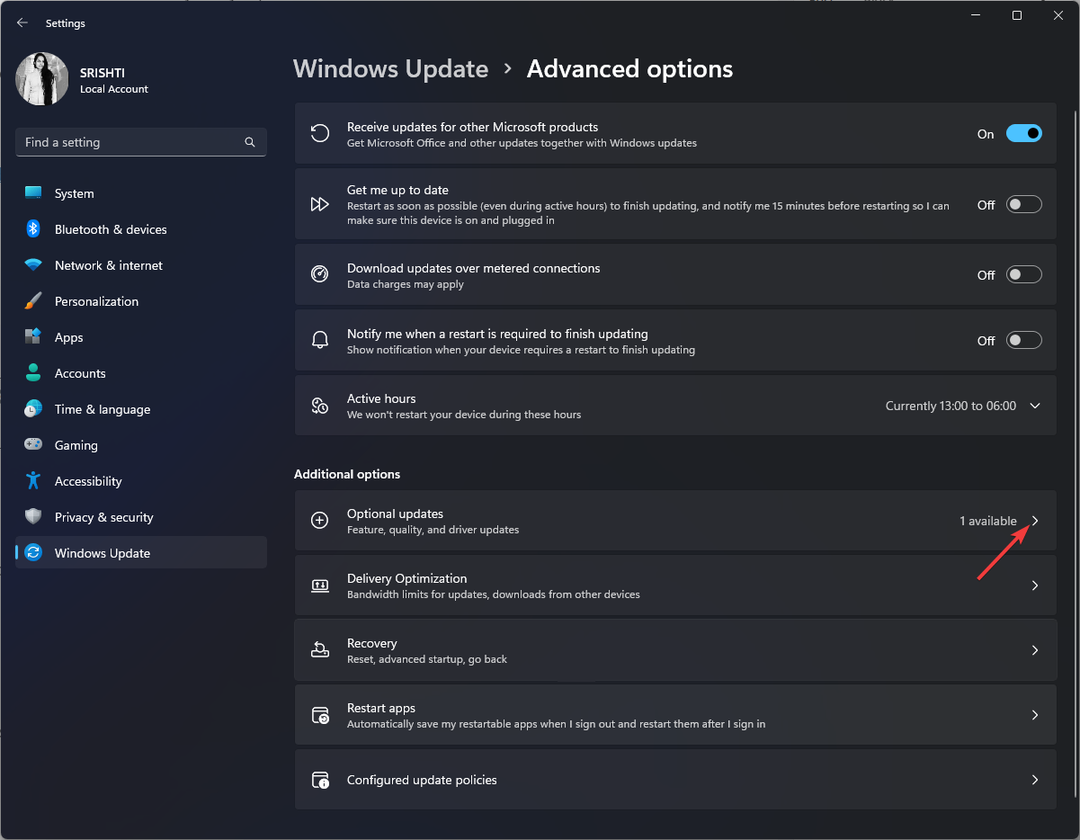
- Herhangi bir güncelleme olup olmadığını kontrol edin. Evet ise, tıklayın İndir ve Yükle.
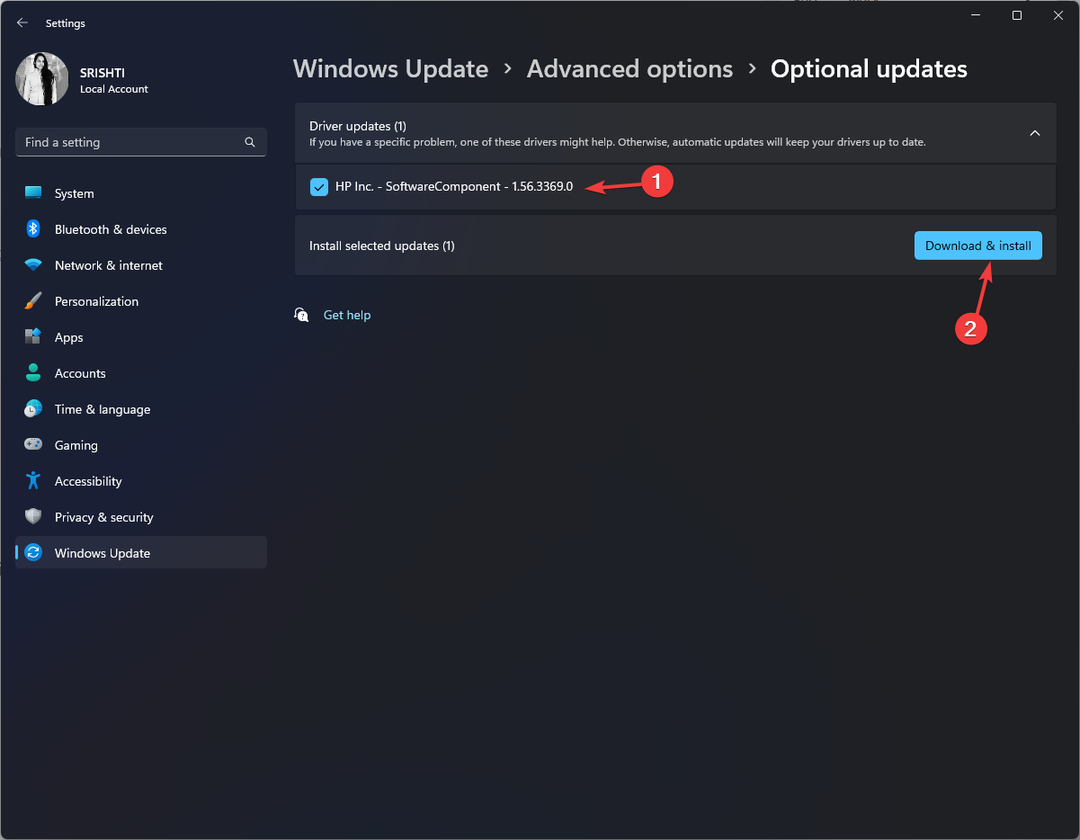
4.2 Geri alma sürücüsü
- Basmak pencereler + BEN açmak için Ayarlar uygulama.
- git Windows güncellemeve tıklayın Güncelleme geçmişi.
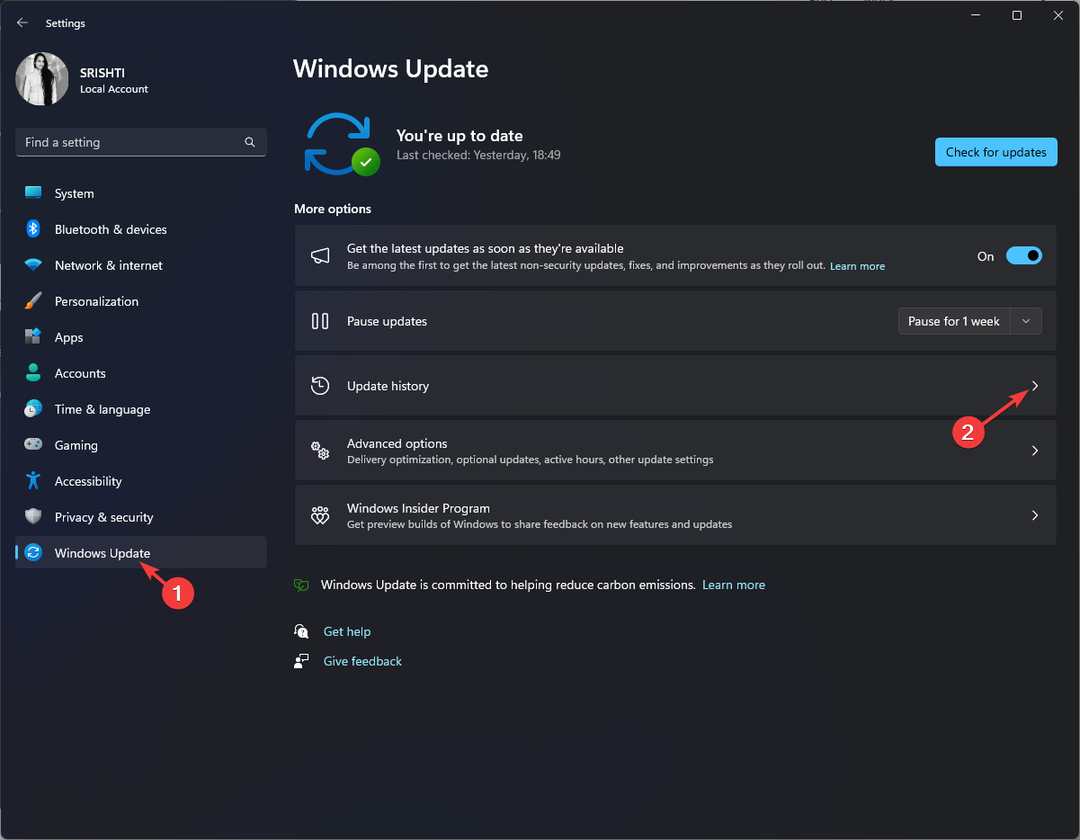
- En son sürücü güncellemesini bulun ve not edin. basın pencereler anahtar türü aygıt Yöneticisive tıklayın Açık.
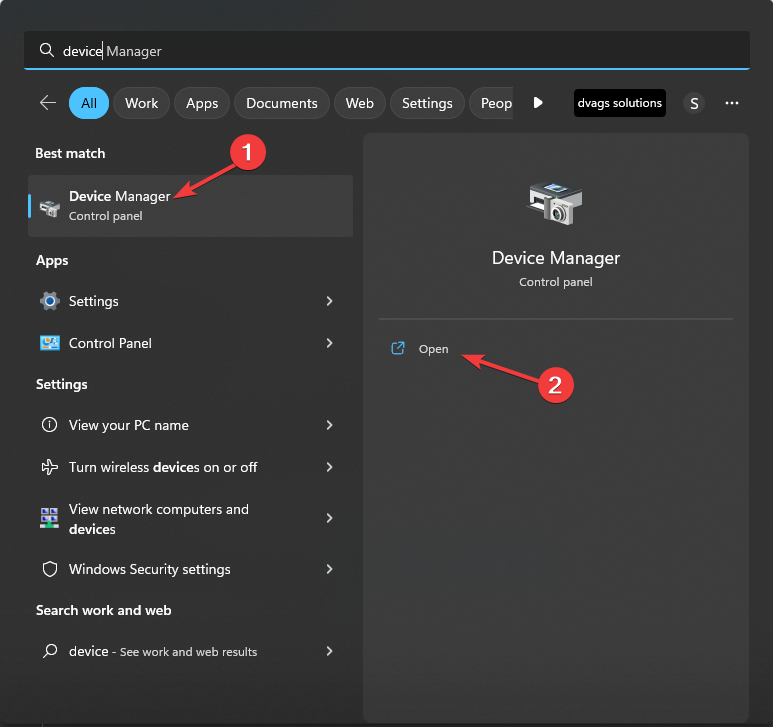
- Sürücüye gidin ve seçin Özellikler.
- Şuna geç: sürücü sekmesine tıklayın ve Sürücüyü geri al.
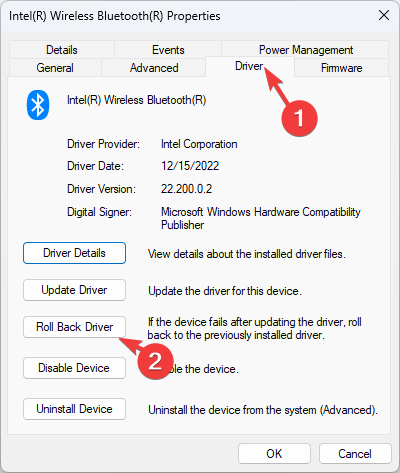
- Geri alma nedenlerinden herhangi birini seçin ve tıklayın Evet.
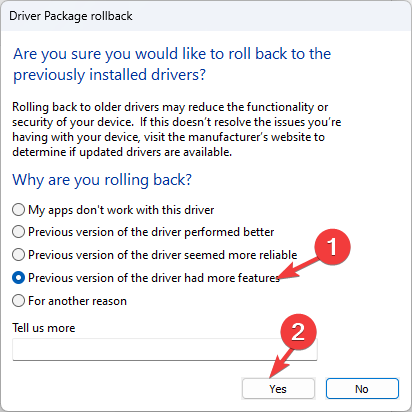
5. Hızlı başlatmayı devre dışı bırak
- basın pencereler anahtar türü kontrol Panelive tıklayın Açık.
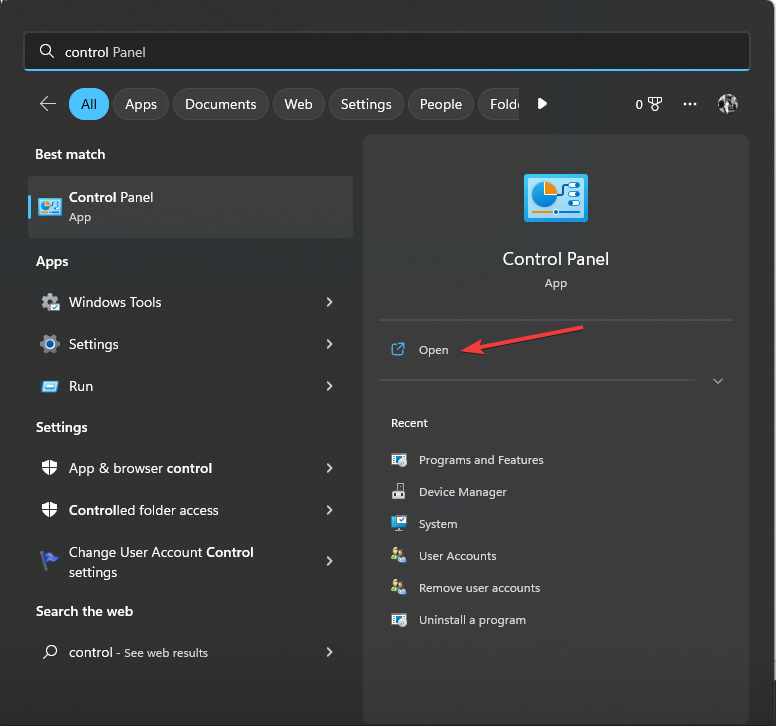
- Seçme Görüntüle gibi Kategori ve tıklayın Donanım ve ses.
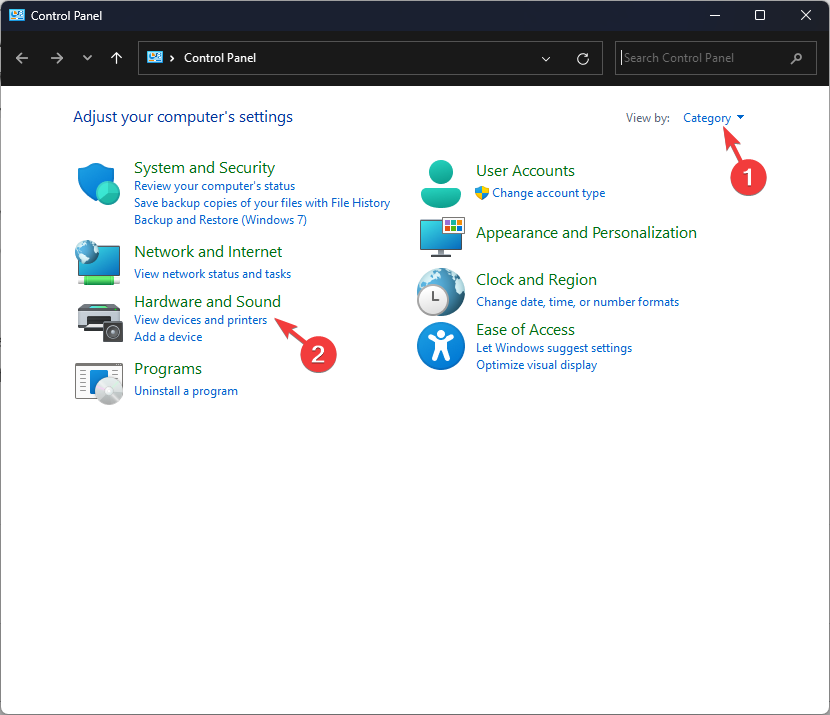
- Tıklamak Güç seçenekleri.
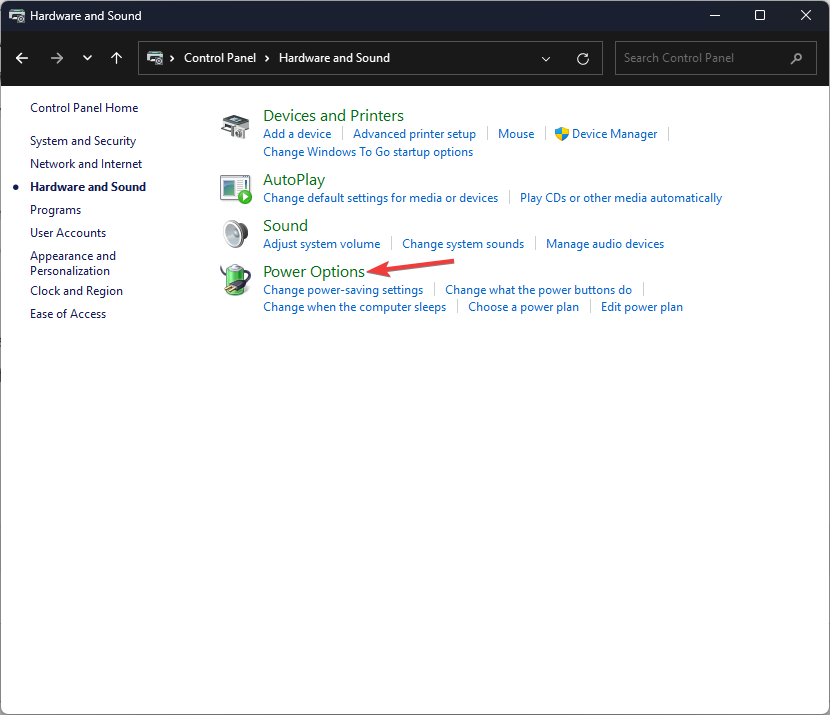
- Şimdi tıklayın Güç düğmesinin ne yapacağını seçin.
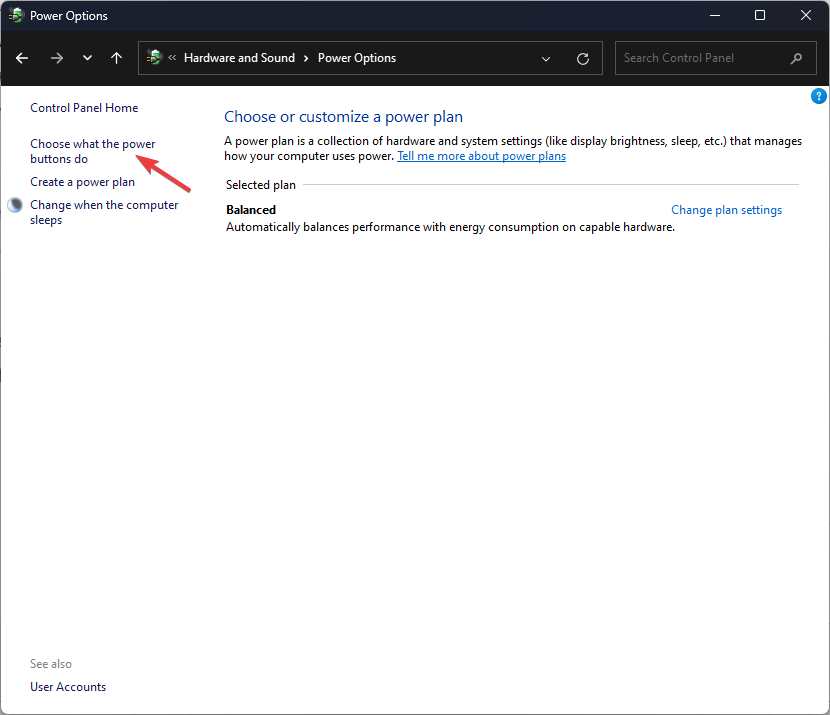
- Tıklamak Şu anda kullanılamayan ayarları değiştirin.
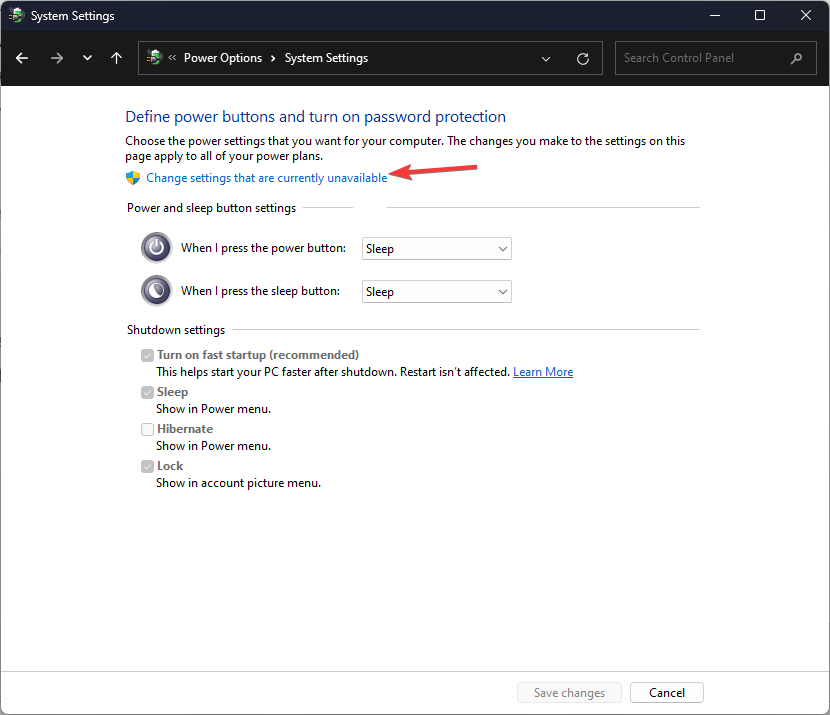
- yanındaki onay işaretini kaldırın Hızlı başlatmayı açın (önerilir).
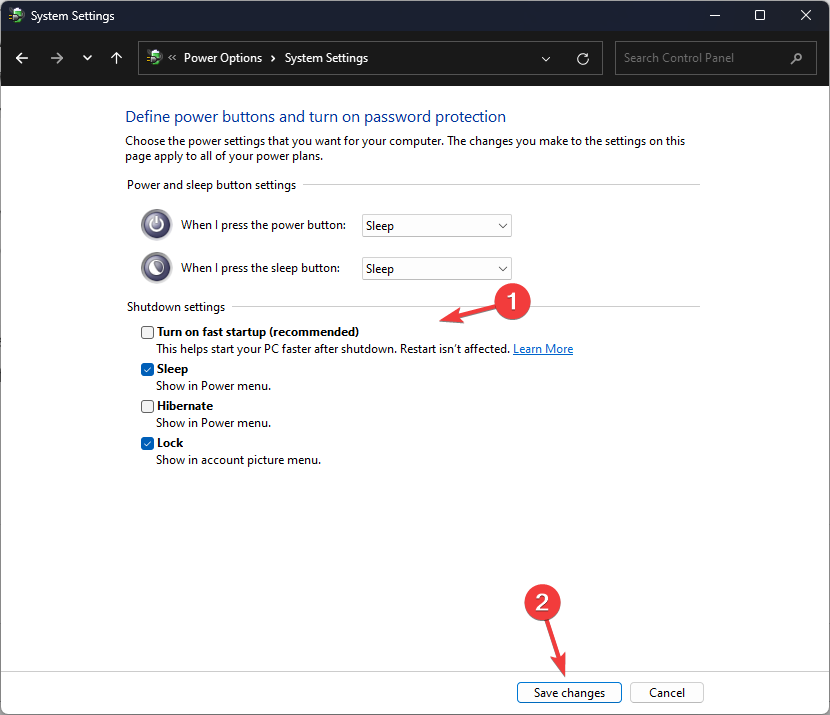
- Tıklamak Değişiklikleri Kaydet.
0x0000012B BSoD hatası rahatsız edici olabilir ve Windows sisteminizdeki temel sorunları gösterebilir. Ancak, yukarıda belirtilen yöntemleri izleyerek bu hatayı çözebilir ve daha fazla sistem kararsızlığını önleyebilirsiniz.
hakkında daha fazla bilgi edinmek istiyorsanız Ölüm hatalarının Mavi Ekranı, daha fazla bilgi edinmek için bu ayrıntılı kılavuzu incelemenizi öneririz.
Lütfen aşağıdaki yorumlar bölümünde konuyla ilgili herhangi bir bilgi, ipucu ve deneyiminizi bize vermekten çekinmeyin.
Hâlâ sorun mu yaşıyorsunuz?
SPONSORLU
Yukarıdaki öneriler sorununuzu çözmediyse, bilgisayarınız daha ciddi Windows sorunları yaşayabilir. Gibi hepsi bir arada bir çözüm seçmenizi öneririz. kale Sorunları verimli bir şekilde çözmek için. Kurulumdan sonra, sadece tıklayın Görüntüle ve Düzelt düğmesine basın ve ardından Onarımı Başlatın.

